Excel怎么制作柱形图?这个双控件图表制作的问题,也是一位工作中经常使用EXCEL的朋友提出来的。
效果如下:
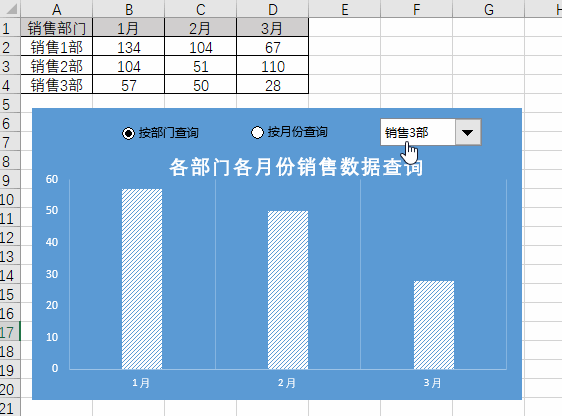
以上效果是通过单选控件选择查询方式,再通过组合框进行相应的数据查看。相对原来过的单控件图表,这种图表查询数据更详细,更具体。
步骤详解第一步:插入单选控件
单选控件决定了查询方式,只有知道了查询方式,组合框内才出现不同的选项,图表数据才知道该如果显示,所以,必须先插入单选控件。
单选控件插入过程如下:
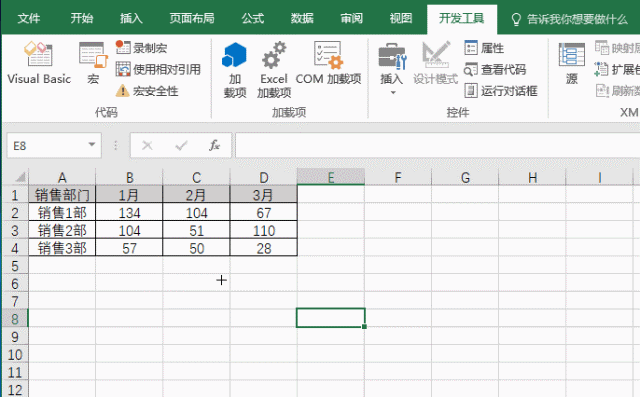
一定要记住:单选控件单元格链接到A7,这一点非常重要,后面的所有公式编辑都和这个单元格有关。
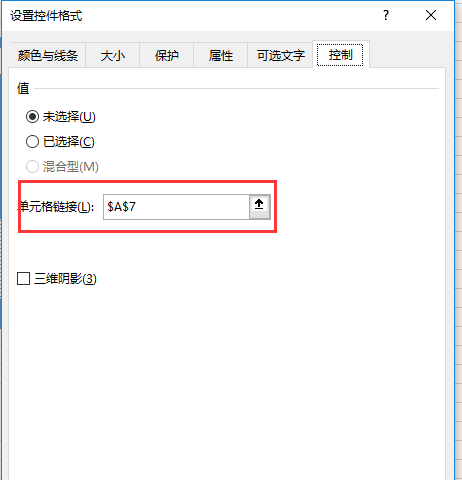
第二步:建立单选引用区域名称
为了后面的组合框根据单选控件的选项不同而出现不同的选项系列,需要建立一个引用区域名称。
分别将三个销售部门和三个月份写入F2:F4和G2:G4,作为辅助区域。

【公式】——【定义名称】,定义名称“单选引用”,引用位置输入公式:
=IF(Sheet1!$A$7=1,Sheet1!$F$2:$F$4,Sheet1!$G$2:$G$4)
公式含义是:
如果A7是1,即选择“按部门查询”,则引用$F$2:$F$4,否则引用$G$2:$G$4。
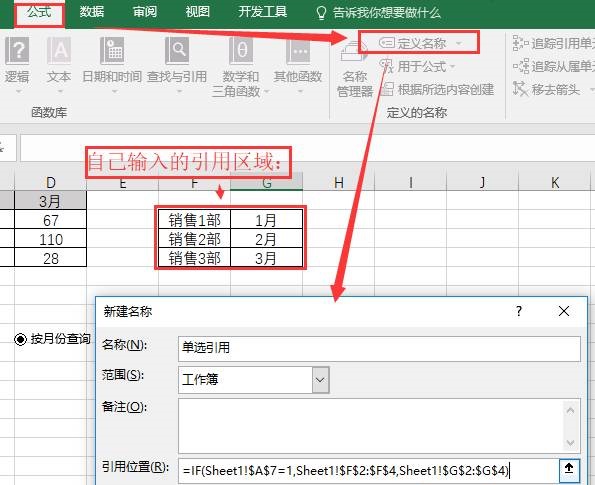
第三步:插入并设置组合框
组合框的插入如下:
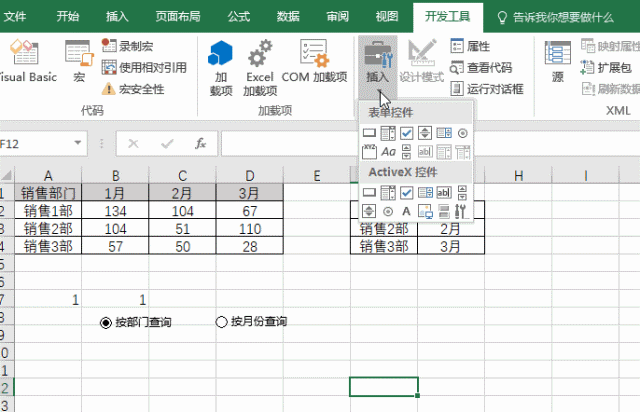
组合框的数据源区域为上一步定义的“单选引用”名称,单元格链接到B7:
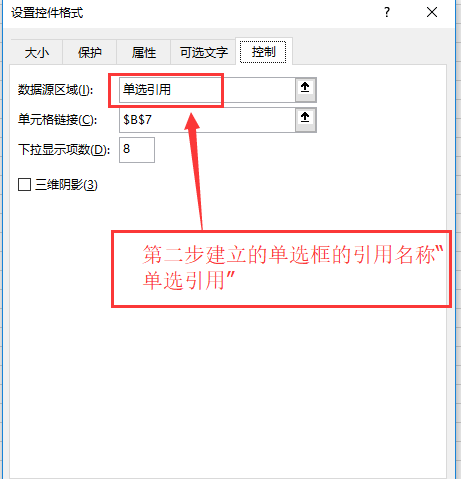
第四步:建立数据源名称
利用上一步组合框链接到的B7单元格,利用OFFSET函数,建立图表数据源。
【公式】——【定义名称】,定义名称“销售数据”,引用位置输入公式:
=IF(Sheet1!$A$7=1,OFFSET(Sheet1!$A$1,Sheet1!$B$7,1,1,3),OFFSET(Sheet1!$A$1,1,Sheet1!$B$7,3,1))
公式的含义:
如果A7=1,即选择“按部门查询”,则数据源区域为以A1位基准点向下偏移B7行、向右偏移1列后的1行3列的区域;否则(即A7=2),数据源区域为以A1位基准点向下偏移1行、向右偏移B7列后的3行1列的区域;
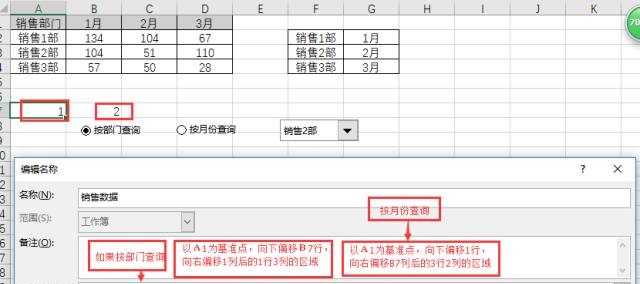
第五步:根据名称创建图表
添加一个空白柱形图,右键,选择数据源,添加数据系列,系列值为:
=sheet1!销售数据
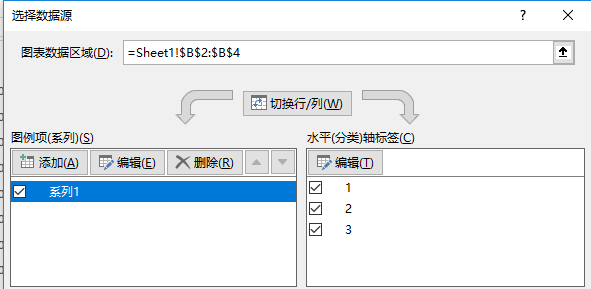
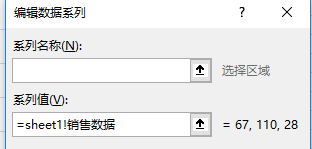
第六步:创建动态横坐标轴
横坐标,要根据查看方式的不同,显示不同部门或者月份,所以,要定义一个单独的名称。
【公式】——【定义名称】,定义名称“坐标轴”,引用位置输入公式:
=if(Sheet1!$A$7=1,Sheet1!$G$2:$G$4,Sheet1!$F$2:$F$4)
公式含义是:
如果$A$7=1,按部门查询,则横坐标显示月份,否则显示部门:
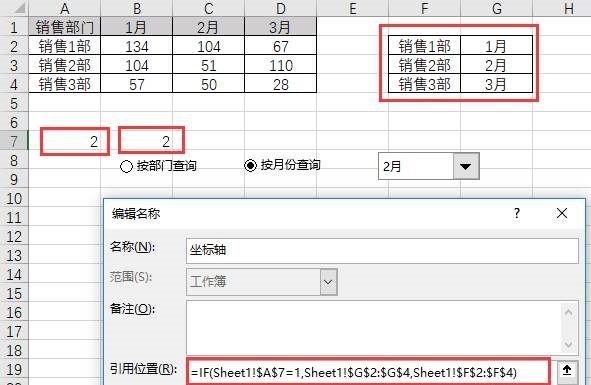
图表区,右键,选择数据源,添加水平轴,轴标签为:
=sheet1!坐标轴
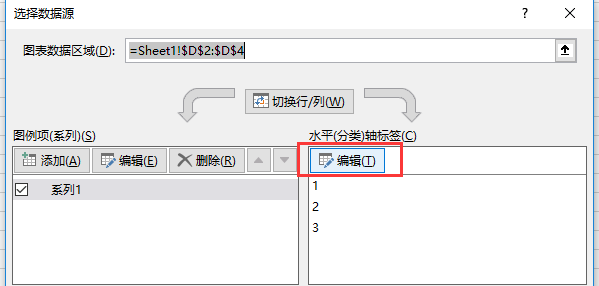
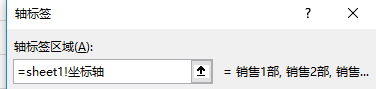
第七步:美化
将图表美化,即得文章开始的双控件柱形图表。
图片声明:本站部分配图来自人工智能系统AI生成,觅知网授权图片,PxHere摄影无版权图库。本站只作为美观性配图使用,无任何非法侵犯第三方意图,一切解释权归图片著作权方,本站不承担任何责任。如有恶意碰瓷者,必当奉陪到底严惩不贷!
内容声明:本文中引用的各种信息及资料(包括但不限于文字、数据、图表及超链接等)均来源于该信息及资料的相关主体(包括但不限于公司、媒体、协会等机构)的官方网站或公开发表的信息。部分内容参考包括:(百度百科,百度知道,头条百科,中国民法典,刑法,牛津词典,新华词典,汉语词典,国家院校,科普平台)等数据,内容仅供参考使用,不准确地方联系删除处理!本站为非盈利性质站点,发布内容不收取任何费用也不接任何广告!
免责声明:我们致力于保护作者版权,注重分享,被刊用文章因无法核实真实出处,未能及时与作者取得联系,或有版权异议的,请联系管理员,我们会立即处理,本文部分文字与图片资源来自于网络,部分文章是来自自研大数据AI进行生成,内容摘自(百度百科,百度知道,头条百科,中国民法典,刑法,牛津词典,新华词典,汉语词典,国家院校,科普平台)等数据,内容仅供学习参考,不准确地方联系删除处理!的,若有来源标注错误或侵犯了您的合法权益,请立即通知我们,情况属实,我们会第一时间予以删除,并同时向您表示歉意,谢谢!

